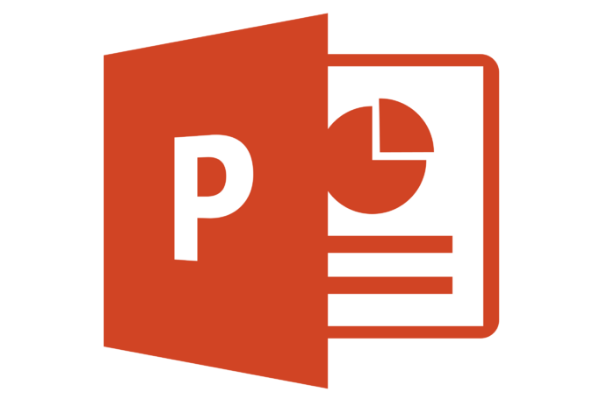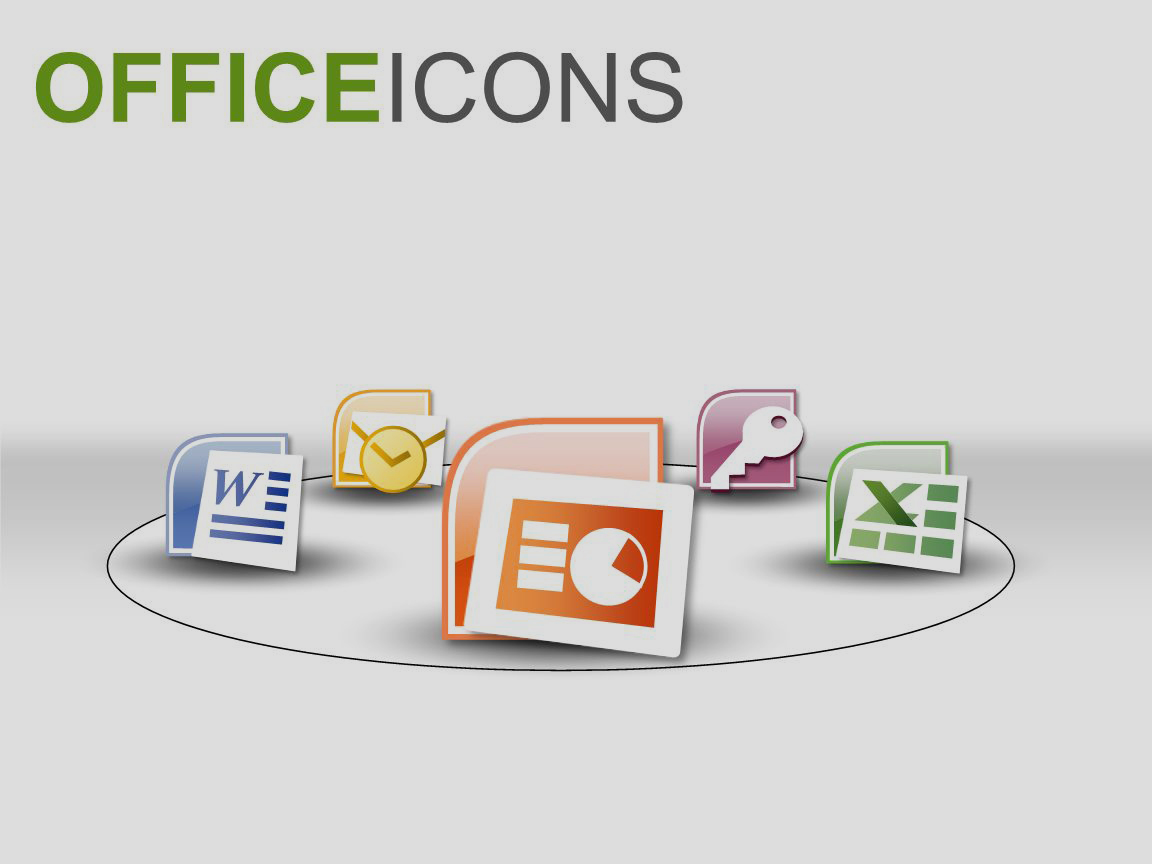今天小编来教大家PowerPoint如何设置背景。
我们首先在打开的PPT文档中,右击任意PPT幻灯片页面的空白处,“设置背景格式”;单击“设计”选项卡,选择右边的“背景样式”中的“设置背景格式”
接着在弹出的“设置背景格式”窗口中,选择左侧的“填充”,就可以看到有“纯色填充”,“渐变填充”,“图片或纹理填充”,“图案填充”四种填充模式,PPT幻灯片中不仅可以插入自己喜爱的图片背景,还可以将PPT背景设为纯色或渐变色。
然后插入漂亮的背景图片:选择“图片或纹理填充”,“插入自”有两个按钮,一个是自“文件”,选择来本机电脑存备的PPT背景图片,一个是自“剪切画”,可搜索来自“office.com”提供的背景图片。
点击“文件”按钮,弹出对话框“插入图片”,选择图片的存放路径,选择后按“插入”即可插入你准备好的PPT背景图片。
之后回到“设置背景格式”窗口中,之前的步骤只是为本张幻灯片插入了PPT背景图片,如果想要全部幻灯片应用同张PPT背景图片,就单击“设置背景格式”窗口中右下角的“全部应用”按钮就好啦。